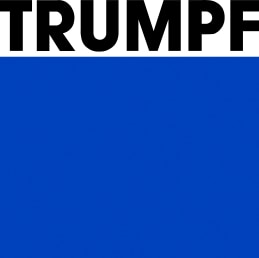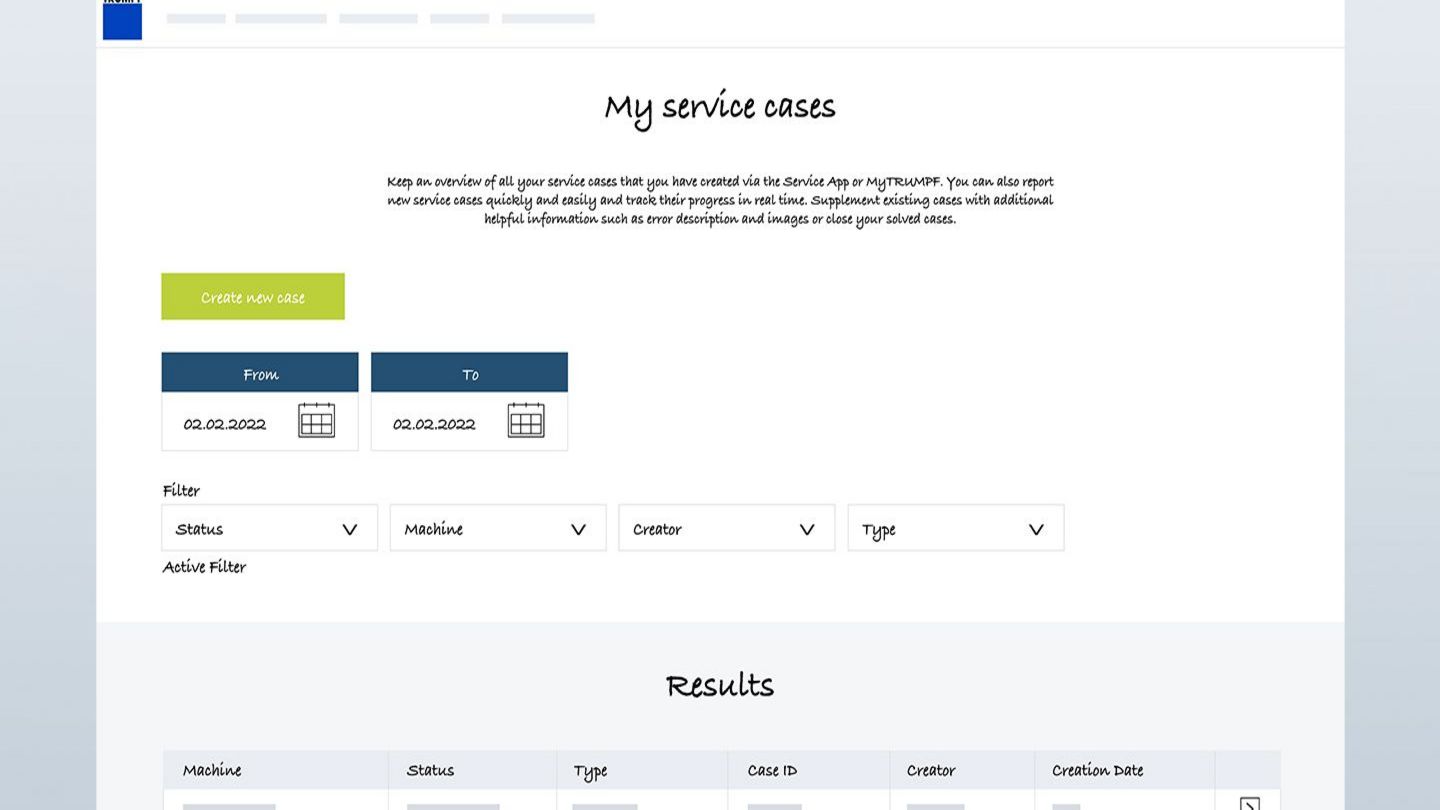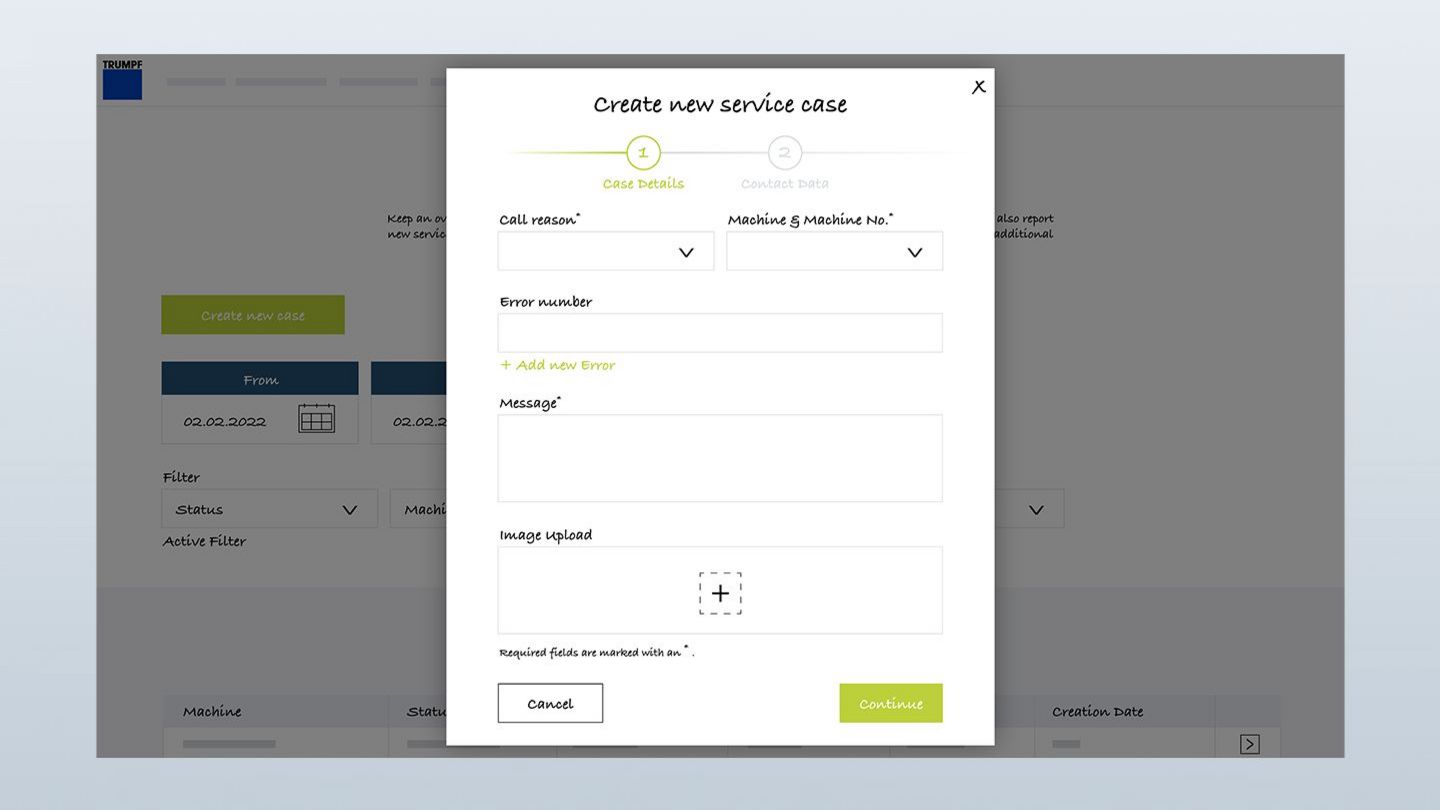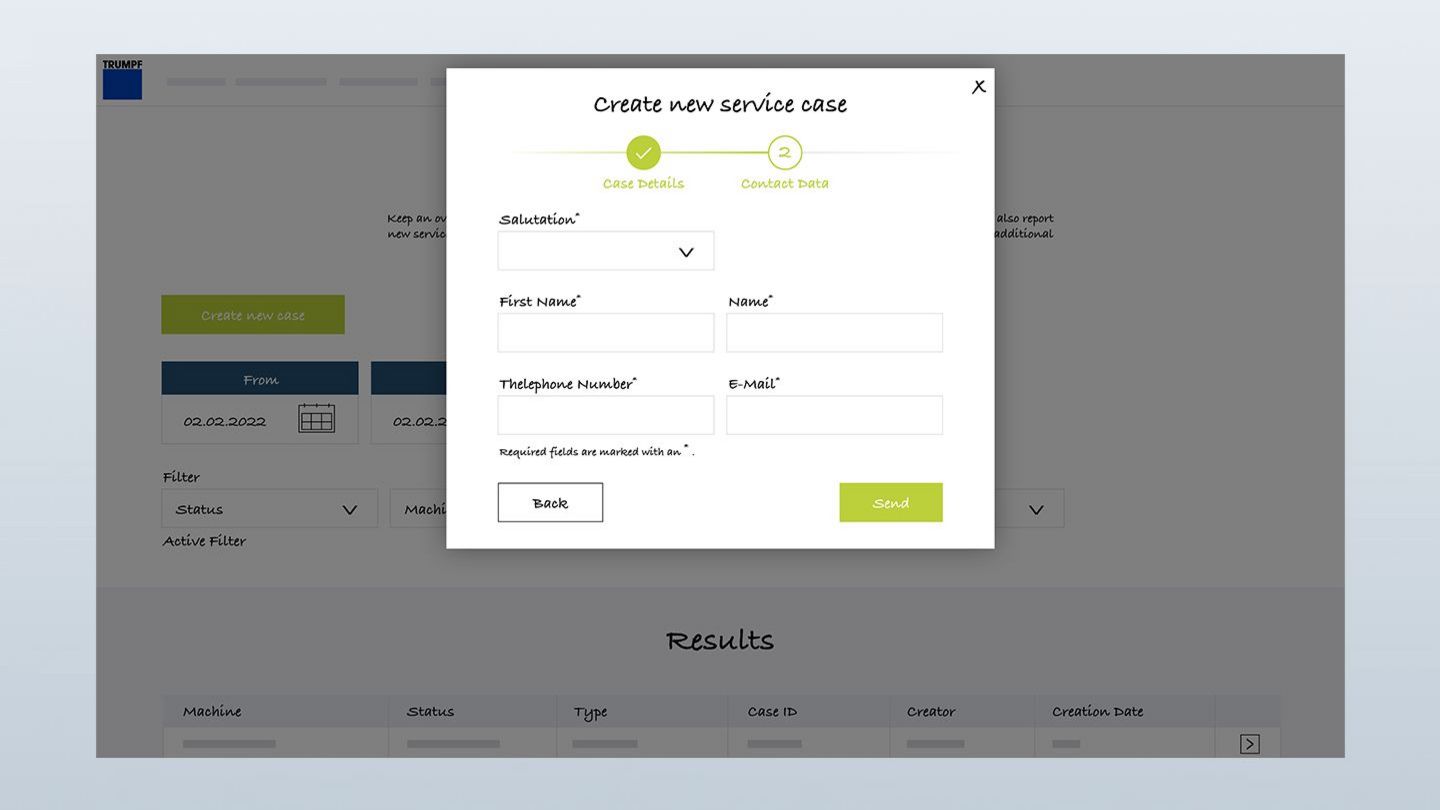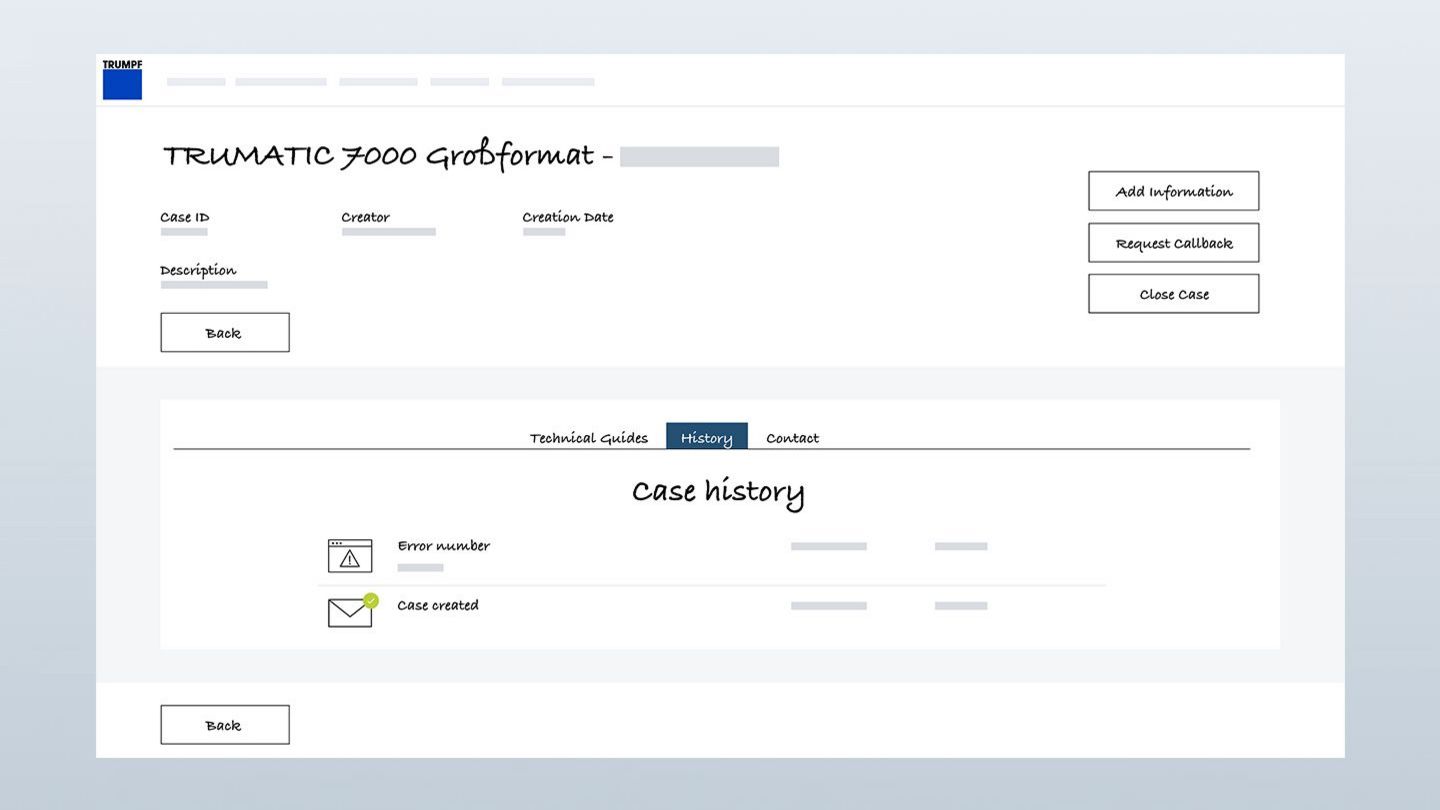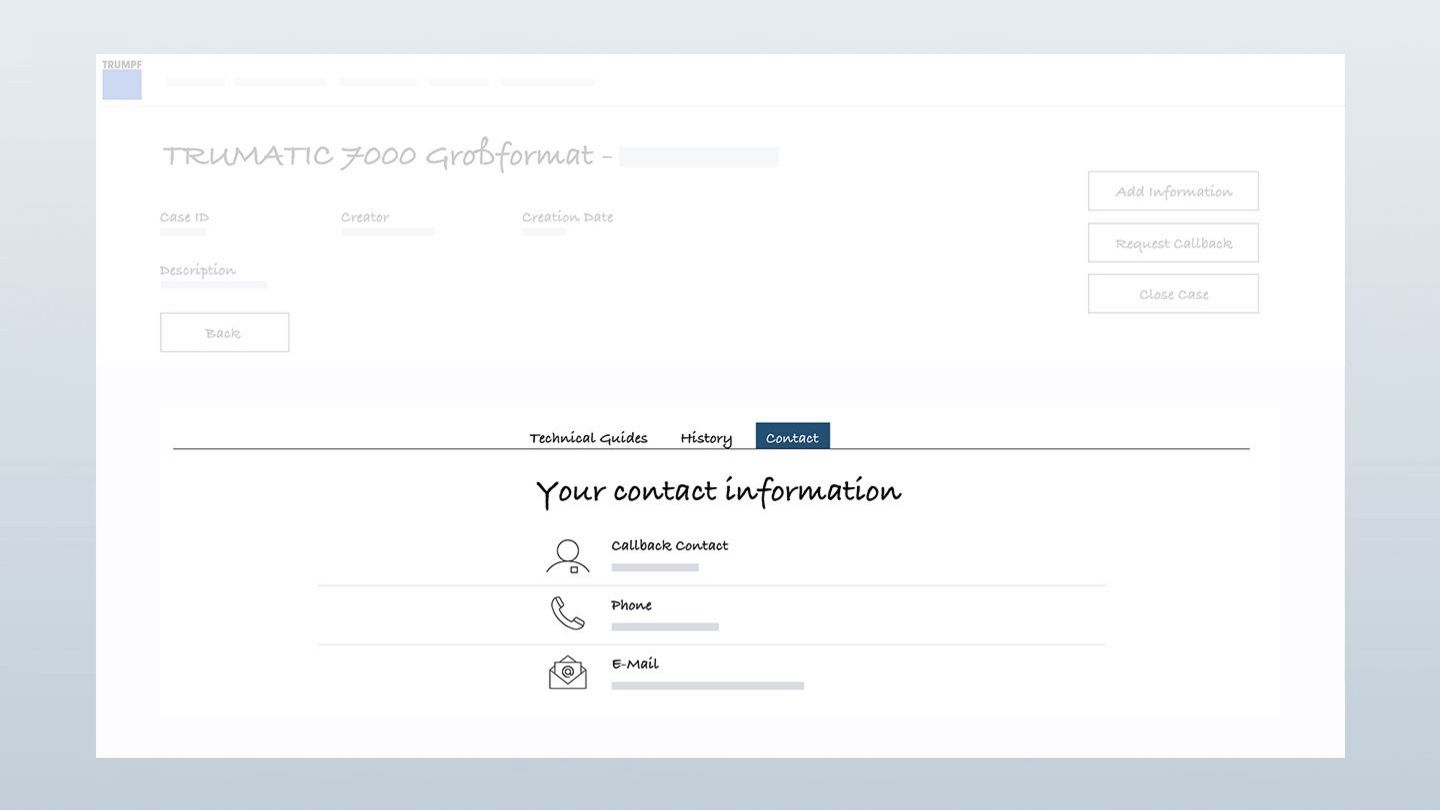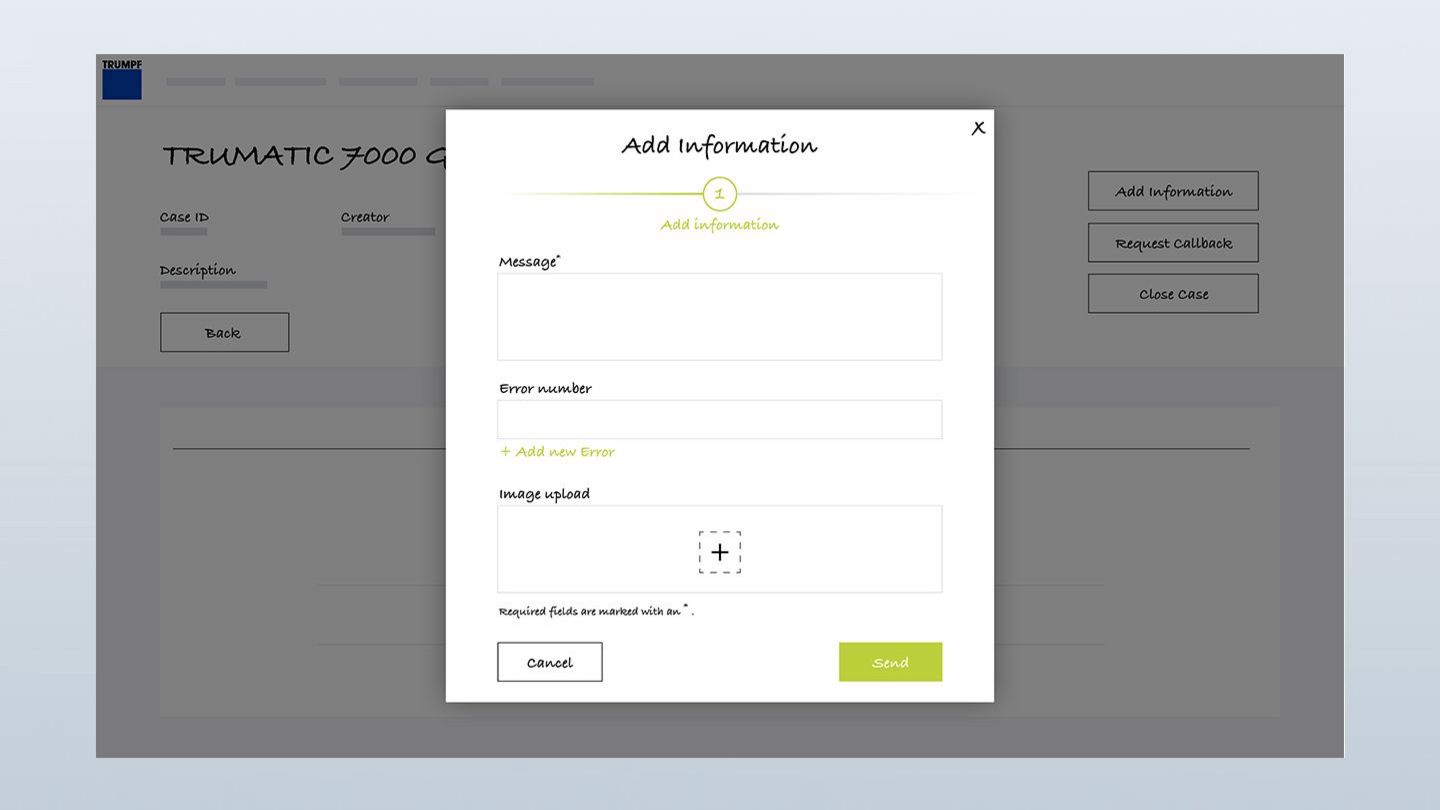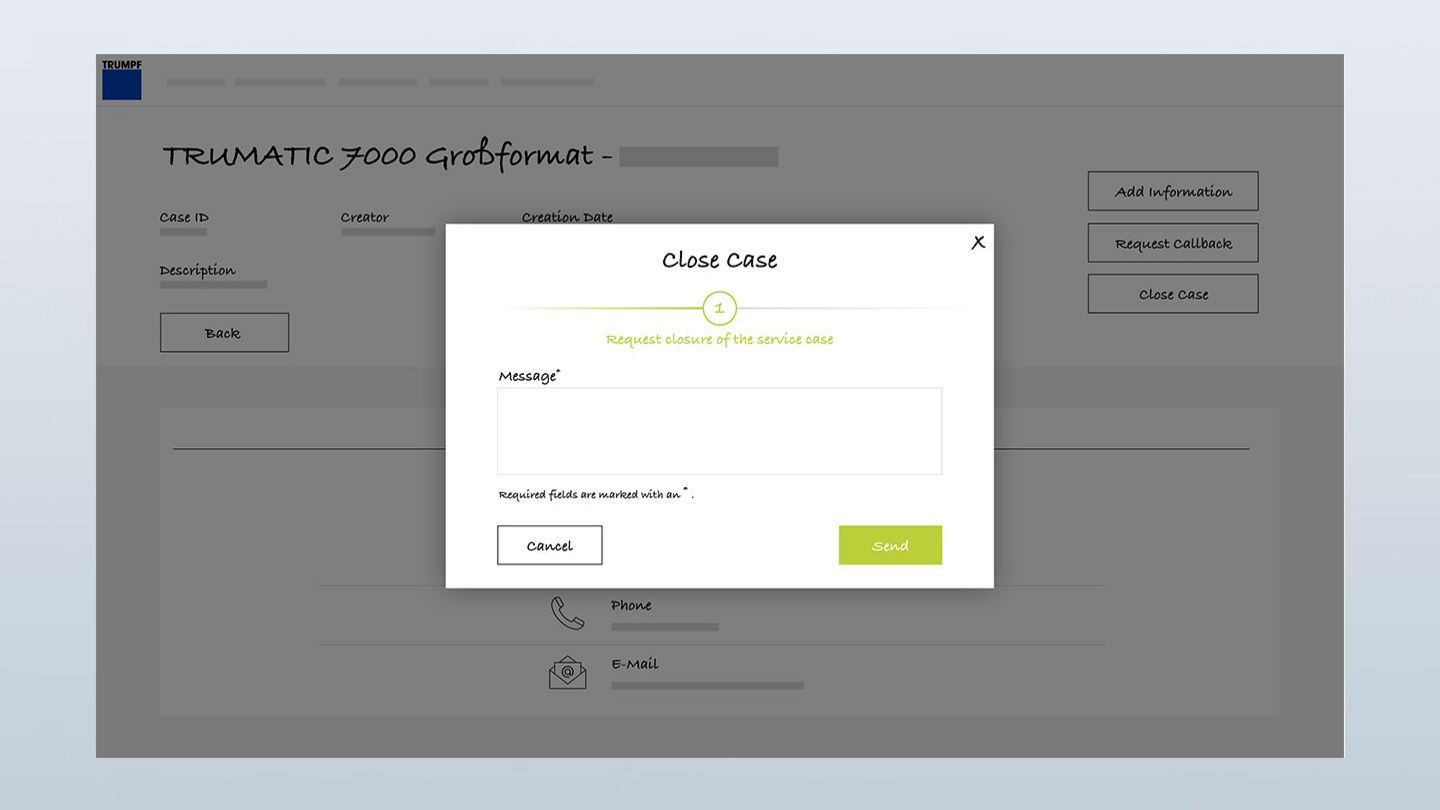Spravujte svá servisní hlášení v budoucnu pohodlně i prostřednictvím MyTRUMPF nebo založte tato hlášení přímo v MyTRUMPF. Co bylo doposud možné výlučně prostřednictvím servisní aplikace a vyžadovalo mobilní koncové zařízení, lze nyní vyřídit i z pracovního místa na ploše. Bez ohledu na to, zda se jedná o prostoj stroje, technický problém nebo dotaz na údržbu. Naučte se pomocí naší uživatelské příručky krok za krokem, jak fungují servisní případy v MyTRUMPF a jak můžete rychle a snadno založit nová servisní hlášení či sledovat stávající hlášení.
Uživatelská příručka My TRUMPF: „Moje servisní případy“
Přehled všech výhod
Ušetřete čas díky rychlému hlášení všech servisních případů zcela snadno online.
Případ bude předán přímo příslušnému technikovi, který Vás telefonicky kontaktuje.
Zpětná vazba v reálném čase při jakémkoli pokroku u vašeho případu přímo v aplikaci MyTRUMPF.
Informace o servisních hlášeních jsou k dispozici všem uživatelům aplikace MyTRUMPF v jedné společnosti.
Možnost vytváření servisních hlášení v nepřetržitém provozu. Noční telefonáty jsou zodpovězeny následující ráno.
Chcete začít s MyTRUMPF? Zaregistrujte se nyní
Jste zákazníkem TRUMPF a ještě nejste na MyTRUMPF? Pak se nyní bezplatně zaregistrujte a zajistěte si mnoho výhod.
Založení a náhled servisních případů: tak to funguje
Všechna videa týkající se servisních případů v aplikaci MyTRUMPF
„Moje servisní případy“: tak můžete získat přehled o svých servisních případech a založit přímo v MyTRUMPF nové servisní případy
Chcete začít s MyTRUMPF? Zaregistrujte se nyní
Jste zákazníkem TRUMPF a ještě nejste na MyTRUMPF? Pak se nyní bezplatně zaregistrujte a zajistěte si mnoho výhod.
Také by vás mohlo zajímat
Poznámky:
- Rozsah jednotlivých funkcí se může v jednotlivých státech lišit. Obraťte se prosím na svou podporu MyTRUMPF, pokud by u vás zde zmíněné funkce chyběly. Neprodleně poté zkontrolujeme, zda vám je můžeme poskytnout.
- K uživatelské příručce se dostanete vždy i pomocí meta navigace zcela vpravo nahoře.